Jedwali la yaliyomo
Microsoft Excel ni programu inayotumika ulimwenguni kote ambapo unafanya kazi nyingi kwa urahisi. Wakati mwingine mkusanyiko wako wa data unahusiana na maeneo ya kijiografia. Katika hali hiyo, unaweza kutumia programu kadhaa tofauti kupanga njama kwenye ramani . Lakini hizo zinatumia muda mwingi. Badala ya programu hii, unatumia tu Excel kuunda ramani na seti yako ya data. Ni rahisi sana kuunda ramani katika Excel. Makala hii itazingatia hasa jinsi ya kuunda ramani kwa njia ya ufanisi. Natumaini utapata makala hii kuwa ya kuelimisha sana na kukusanya maarifa mengi kuhusu suala hili.
Pakua Kitabu cha Mazoezi
Pakua kitabu hiki cha mazoezi.
Unda Ramani.xlsx
Njia 2 Rahisi za Kuunda Ramani katika Excel
Ili kuunda ramani katika Excel, tumepata mbinu mbili tofauti ikijumuisha chati iliyojazwa ya ramani na 3D. ramani. Njia hizi zote ni rahisi kuelewa. Hapa, tunajaribu kutoa mjadala wa kina wa njia zote mbili. Unaweza kutumia mojawapo kwa madhumuni yako.
1. Kutumia Chati ya Ramani Iliyojazwa Kuunda Ramani katika Excel
Njia yetu ya kwanza inategemea chati ya ramani iliyojazwa katika Excel. Hapa, tutaonyesha jinsi ya kuunda ramani katika Excel bila kutumia zana zozote za nje. Ili kufanya hivyo, katika mfano wa kwanza, tunachukua mkusanyiko wa data unaojumuisha baadhi ya nchi na idadi ya maduka katika nchi hiyo. Katika mfano mwingine, tunachukua mkusanyiko wa data unaojumuisha baadhi ya majimbo ya nchi naidadi ya maduka katika maeneo mbalimbali.
Mfano 1: Kuunda Ramani ya Nchi
Kwanza kabisa, tuliweka baadhi ya nchi na idadi ya maduka yaliyo humo.

Tunataka kuunda ramani katika Excel kwa kutumia mkusanyiko huu wa data ambapo tunaweza kuonyesha nchi zilizo kwenye ramani hiyo na jumla ya idadi yao ya maduka. Unahitaji kufuata hatua kwa makini.
Hatua
- Kwanza, chagua safu mbalimbali za seli B4 hadi C11 .
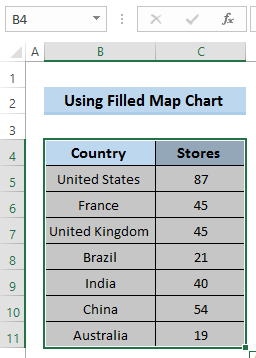
- Kisha, nenda kwenye kichupo cha Ingiza kwenye utepe.
- Kutoka kwa kichupo. 1> Chati kikundi, chagua Ramani .
- Ifuatayo, chagua Ramani Iliyojaa kutoka kwenye orodha kunjuzi ya Ramani .
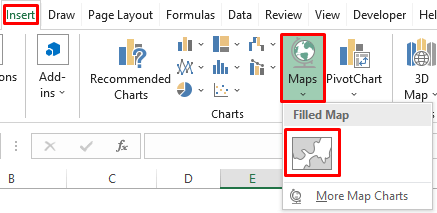
- Kutokana na hilo, itatupatia chati ya kufuata ya nchi.

- Kisha, bofya ishara ya kuongeza (+) kando ya chati ya ramani.
- Itafungua Vipengee vya Chati .
- Kutoka hapo, chagua 1>Lebo za Data .

- Kutokana na hayo, itaonyesha jumla ya idadi ya maduka katika kila nchi husika.

- Sasa, nenda kwa Mtindo wa Chati , na uchague mtindo wowote wa chati.
- Tunachukua Mtindo wa 3. .

- Itatupa matokeo yafuatayo. Tazama picha ya skrini.

- Ifuatayo, bofya kulia kwenye eneo la chati.
- Kutoka kwenye menyu ya Muktadha, chagua Umbizo la Eneo la Eneokuonekana.
- Katika sehemu ya Rangi ya Mfululizo , chagua Kutofautiana (rangi 3) .
- Inayofuata, chagua kiwango cha chini zaidi unachopendelea, cha juu zaidi, na rangi za sehemu ya kati.

- Kutokana na hili, tunapata matokeo yafuatayo ambapo maduka ya juu zaidi nchini yana alama ya nchi kama ya kijani na ya chini zaidi. kama Nyekundu. Tazama picha ya skrini.

Mfano wa 2: Kuunda Ramani za Majimbo
Kwanza kabisa, tumeweka baadhi ya majimbo ya Marekani na idadi ya maduka yaliyo humo.
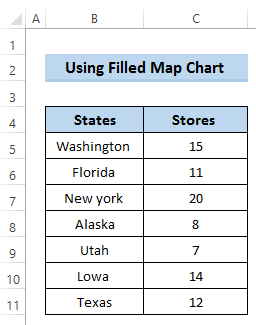
Tunataka kuunda ramani katika Excel kwa kutumia mkusanyiko huu wa data ambapo tunaweza kuonyesha nchi zilizo kwenye ramani hiyo na jumla ya idadi yao. ya maduka. Unahitaji kufuata hatua kwa makini.
Hatua
- Kwanza, chagua safu mbalimbali za seli B4 hadi C11 .

- Kisha, nenda kwenye kichupo cha Ingiza kwenye utepe.
- Kutoka kwa kichupo. 1> Chati kikundi, chagua Ramani .
- Kisha, chagua Ramani Iliyojaa kutoka kwenye orodha kunjuzi ya Ramani .
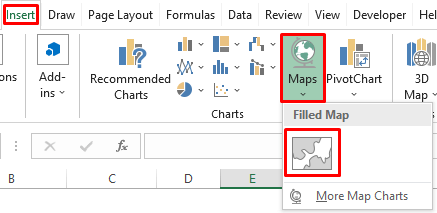
- Kutokana na hilo, itatupa chati ya ramani ya majimbo ifuatayo.
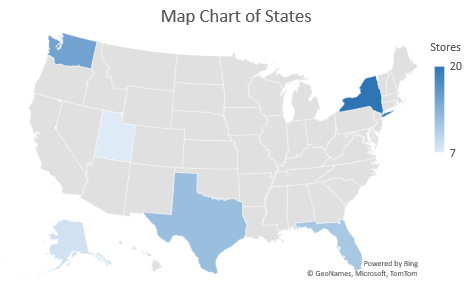
- Kisha, bofya ishara ya kuongeza (+) kando ya chati ya ramani.
- Itafungua Kipengele cha Chati .
- Kisha, chagua >Lebo za Data .

- Kutokana na hayo, itaonyesha jumla ya idadi ya maduka katika kila nchi husika.
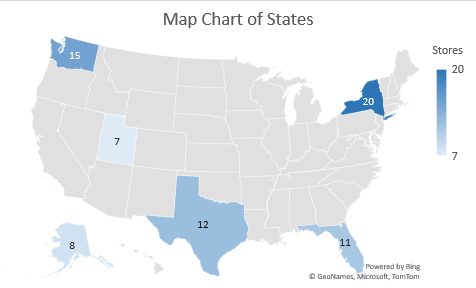
- Sasa, nenda kwenye Mtindo wa Chati , na uchague chati yoyotemtindo.
- Tunachukua Mtindo 3 .
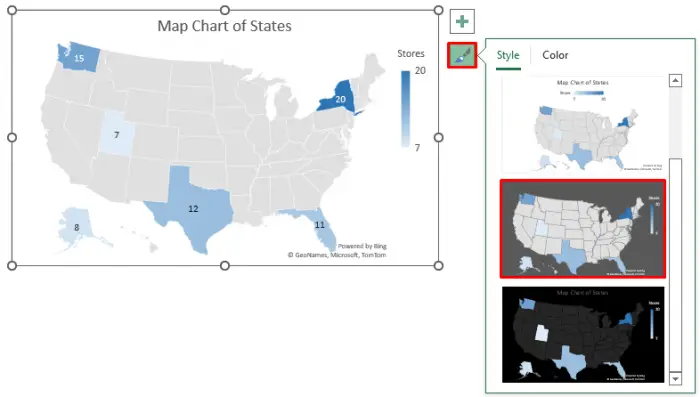
- Itatupa matokeo yafuatayo. Tazama picha ya skrini.

- Kisha, bofya kulia kwenye eneo la chati.
- Kutoka kwenye menyu ya Muktadha, chagua Mfululizo wa Data wa Umbizo Sehemu ya Rangi ya Mfululizo , chagua Kutofautiana (rangi-3) .
- Kisha, chagua rangi za chini kabisa, za juu zaidi na za katikati unazopendelea.
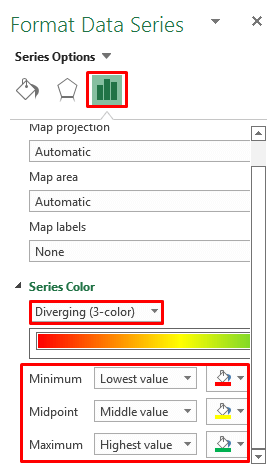
- Kutokana na hili, tunapata matokeo yafuatayo ambapo maduka ya juu zaidi yanaashiria kuwa ya kijani na ya chini kabisa yana alama nyekundu. Tazama picha ya skrini.

Soma Zaidi: Jinsi ya Kuweka Data katika Excel (Njia 2 Rahisi)
2. Matumizi ya Ramani ya 3D Kuunda Ramani katika Excel
Badala ya kutumia chati ya ramani iliyojazwa, tunaweza kutumia chati ya ramani ya 3D pia kuunda ramani katika Excel. Kwa kutumia hii, tunaweza kupata mwonekano wa 3D wa ramani yetu inayohitajika kwa urahisi. Ili kuonyesha mbinu hii, tumepata mifano miwili mwafaka ambayo kwayo unaweza kuwa na mtazamo wazi wa jambo hili.
Mfano 1 : Kuunda Ramani za 3D za Nchi
Ili kuonyesha nchi katika ramani ya 3D, tunachukua mkusanyiko wa data sawa unaojumuisha idadi ya maduka ya nchi fulani.

Ili kueleza mkusanyiko huu wa data katika nchi fulani. ramani ya 3D katika Excel, unahitaji kufuata hatua zifuatazo kwa makini.
Hatua
- Kwanza, chaguasafu ya visanduku B4 hadi C11 .

- Inayofuata, nenda kwenye Ingiza kichupo kwenye utepe.
- Kutoka kwa kikundi cha Ziara, chagua Ramani ya 3D .
- Kisha, kwenye Ramani ya 3D , chagua Ramani ya 3D 1>Fungua Ramani za 3D .
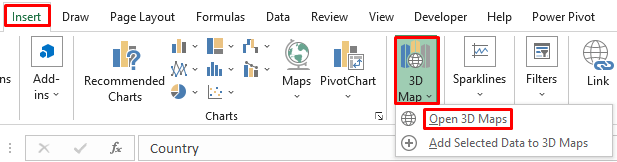
- Ifuatayo, unahitaji kuzindua ramani ya 3D kwa kubofya Ziara 1 . Tazama picha ya skrini.
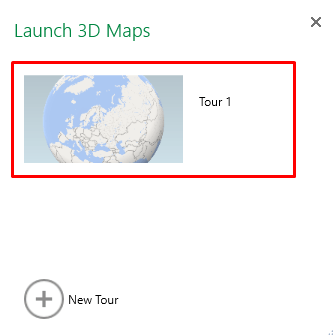
- Kisha, ramani yetu inayohitajika ya 3D itaonekana.
- Ifuatayo, bofya Lebo za Ramani 2> kuweka lebo nchi zote kwenye ramani.

- Kisha, chagua chaguo la Ramani Bapa ili kuwa na taswira bora zaidi.

- Kutokana na hilo, tutapata zifuatazo Ramani Baorofa . Tazama picha ya skrini.

- Ifuatayo, chagua Kidirisha cha Tabaka kutoka kwa Tazama kikundi.
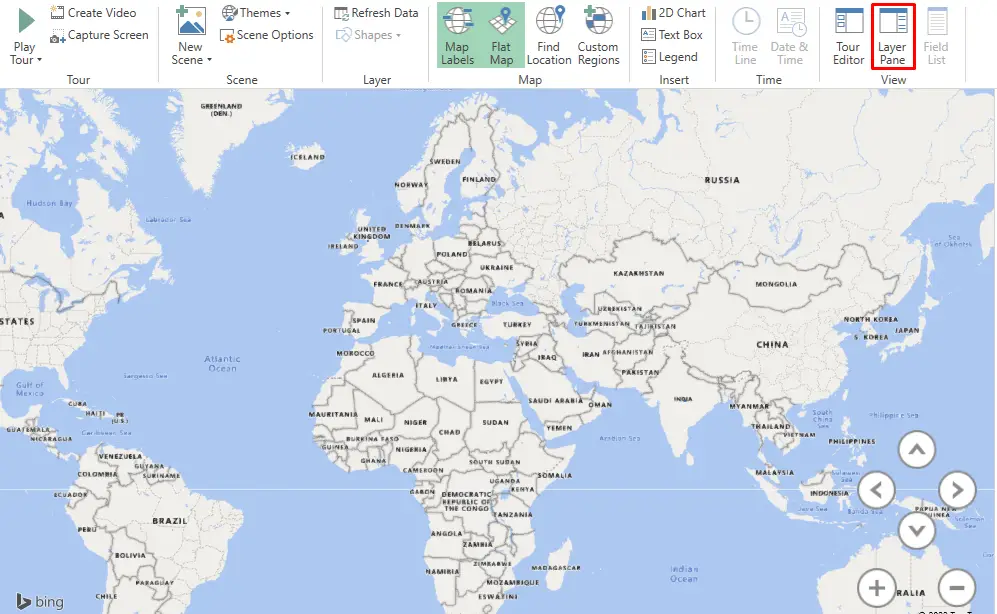
- Katika Kidirisha cha Tabaka, tunahitaji kuzingatia Eneo sehemu.
- Kisha, katika Sehemu ya Mahali , chagua Nchi/Mkoa .

- Ifuatayo, chagua Badilisha taswira iwe Kiputo Kwa ufahamu bora angalia picha ya skrini.
- Kisha, nenda kwenye Chaguo za Tabaka .

- Inayofuata, katika Chaguo za Tabaka, badilisha Ukubwa na Rangi kulingana na upendeleo wako.
- Kisha, Itaonyesha kiputo kwa njia hiyo.
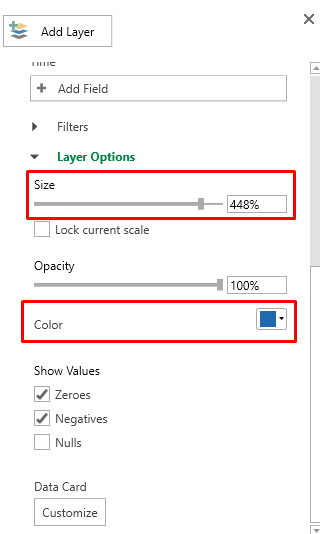
- Mwishowe, tunapata suluhisho lifuatalo ambapo maduka yote yapo yamewekwa alama.ipasavyo.

Mfano wa 2: Kuunda Ramani za 3D za Majimbo
Mfano wetu unaofuata unatokana na ramani ya 3D ya majimbo. Katika hali hiyo, tunachukua majimbo ya Marekani. Katika majimbo hayo, tuna idadi ya maduka ya kampuni fulani.

Ili kueleza hali hizo katika ramani ya 3D, unahitaji kufuata hatua zifuatazo kwa makini.
Hatua
- Kwanza, chagua safu mbalimbali za visanduku B4 hadi C11 .

- Ifuatayo, nenda kwenye kichupo cha Ingiza kwenye utepe.
- Kisha, kwenye Ziara kikundi, chagua Ramani ya 3D .
- Baada ya hapo, chagua Fungua Ramani za 3D kutoka Ramani ya 3D

- Ijayo, unahitaji kuzindua ramani ya 3D kwa kubofya Ziara Mpya Tazama picha ya skrini.
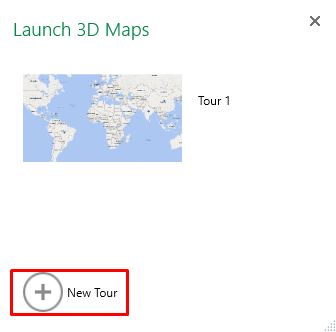

- Kisha, chagua chaguo la Ramani Bapa ili kuwa na taswira bora zaidi.

- Kutokana na hilo, tutapata Ramani Bapa ifuatayo. Tazama picha ya skrini.
- Ifuatayo, chagua Kidirisha cha Tabaka kutoka kwa kikundi cha Tazama .
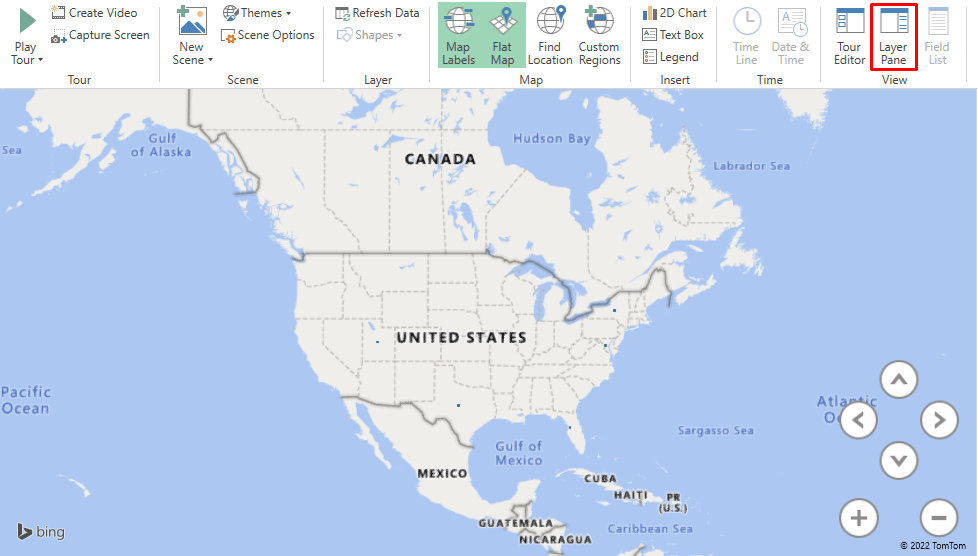
- Katika Kidirisha cha Tabaka, tunahitaji kuzingatia Eneo sehemu.
- Katika sehemu ya Eneo , chagua Jimbo/Mkoa .

- Ifuatayo, chagua Badilisha taswira iwe Kiputo Kwa bora zaidikuelewa tazama picha ya skrini.
- Kisha, nenda kwa Chaguzi za Tabaka .
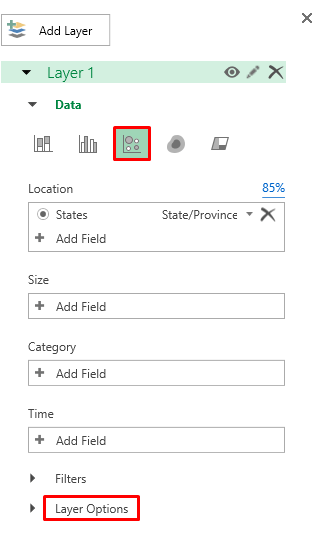
- Inayofuata, katika Chaguo za Tabaka, badilisha Ukubwa na Rangi kulingana na upendeleo wako.
- Kisha, Itaonyesha kiputo kwa njia hiyo.

- Kutokana na hayo, tunapata suluhisho lifuatalo ambapo maduka yote yapo yametiwa alama ipasavyo.

Soma Zaidi: Jinsi ya Kuunda Ramani ya Google kwa Data ya Excel (Kwa Hatua Rahisi)
Hitimisho
Tumeonyesha mbinu mbili tofauti za kuunda ramani katika Excel ikijumuisha chati ya ramani na ramani ya 3D. Njia hizi zote ni rahisi kutumia. Tumeunda ramani bila zana yoyote ya nje. Natumaini kufurahia makala yote na kukusanya baadhi ya maarifa muhimu kuhusu suala hili. Ikiwa una maswali yoyote, jisikie huru kuuliza katika kisanduku cha maoni, na usisahau kutembelea ukurasa wetu wa Exceldemy .

